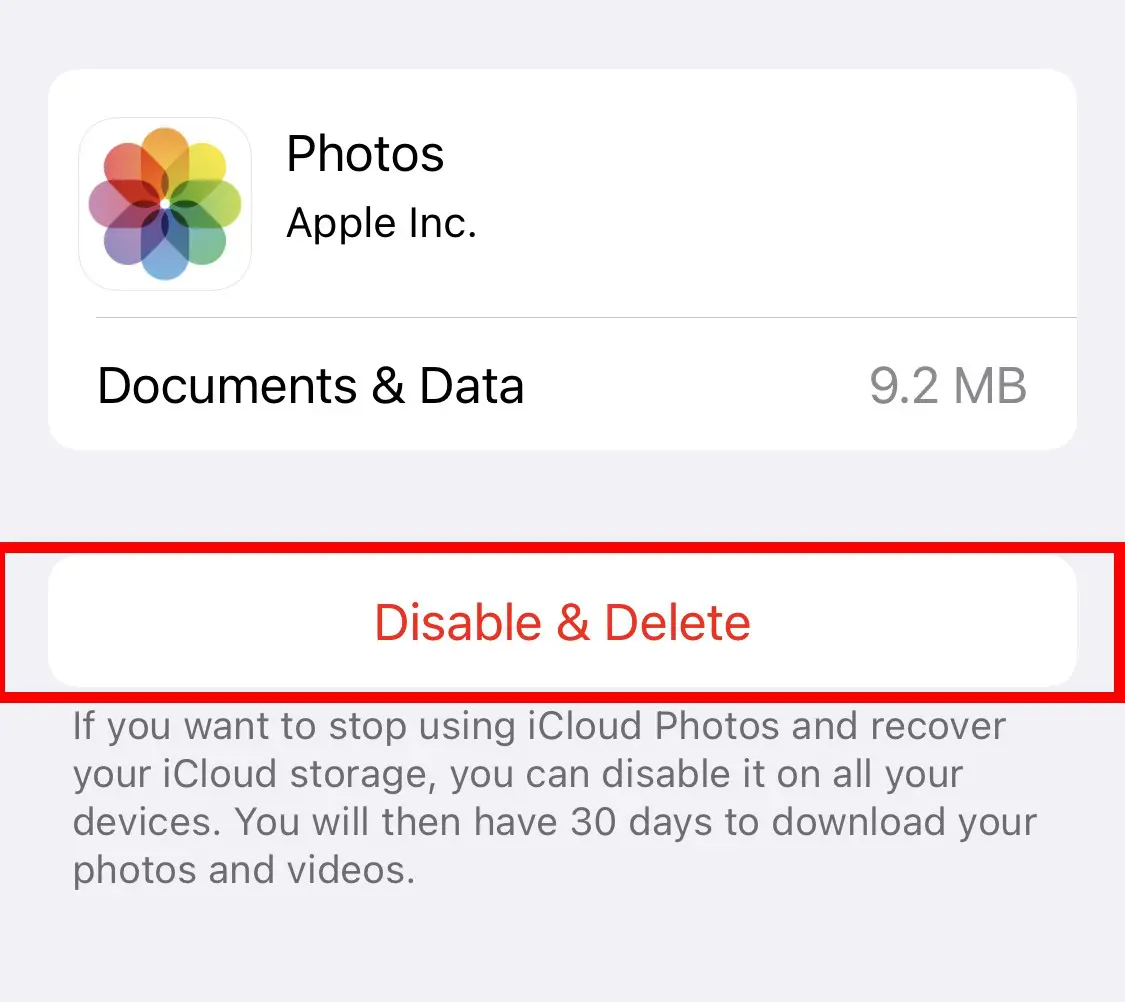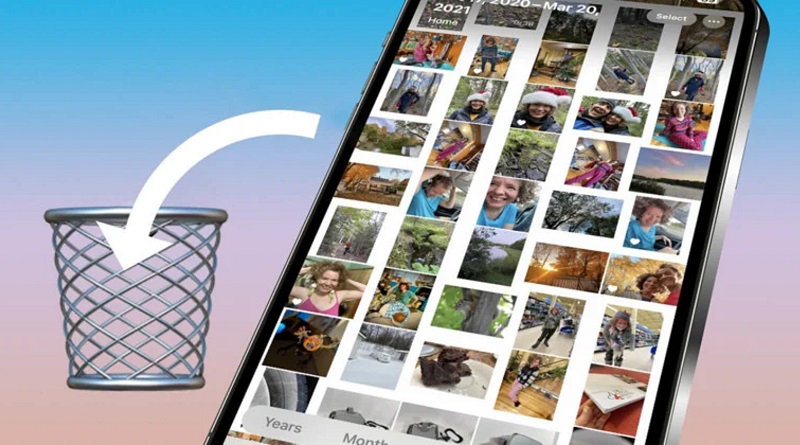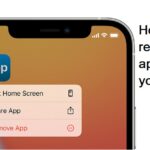چگونه به سرعت همه عکس ها را از iPhone خود حذف کنیم؟
اگر تعداد زیادی عکس را در گوشی آیفون خود ذخیره کردهاید، ممکن است سرعت عملکرد دستگاه شما را شدیدا کاهش دهد. در عین حال نیز حساب کاربری رایگان iCloud فقط 5 گیگابایت فضای ذخیره سازی در اختیار شما قرار میدهد که برای همه عکسها و ویدیوهای شما کافی نیست. اگر میخواهید فضای ذخیره سازی خود را مقداری آزاد کنید، در اینجا نحوه حذف سریع همه عکسها از آیفون و نحوه حذف تمام عکسهای ذخیره شده در iCloud را برای شما توضیح دادهایم.
چگونه تمام عکسها را در گوشی آیفون خود را حذف کنیم؟
- برنامه Photos را در آیفون خود باز کنید.
- سپس Library را انتخاب کنید. این گزینه در گوشه سمت چپ پایین صفحه قرار دارد.
- در مرحله بعد، روی All photos ضربه بزنید. این گزینه هم در گوشه سمت راست پایین صفحه قرار دارد.
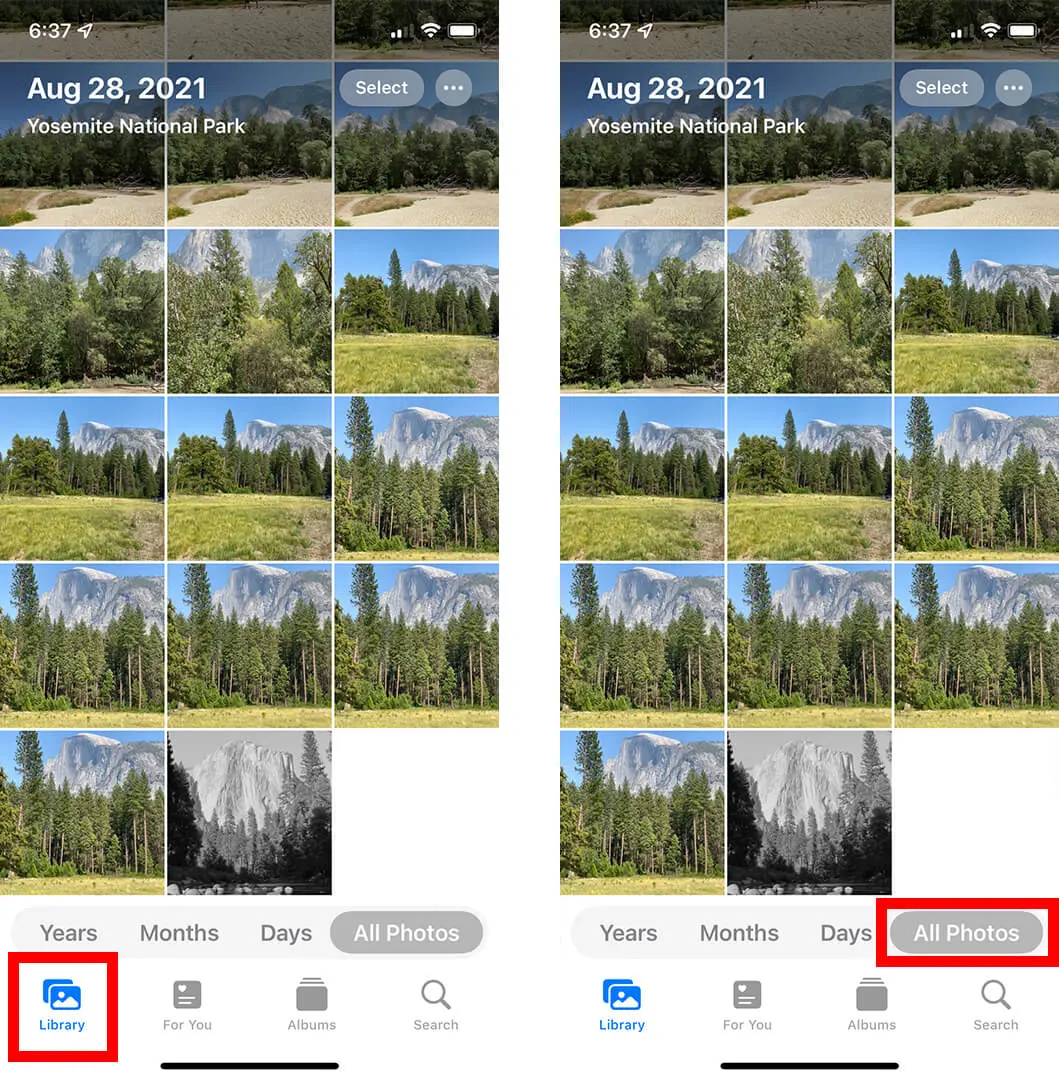
- سپس روی Select ضربه بزنید. این گزینه را در گوشه سمت راست بالای صفحه نمایش خود خواهید دید.
- سپس، به آرامی روی آخرین عکس ضربه بزنید و انگشت خود را به بالای صفحه بکشید.
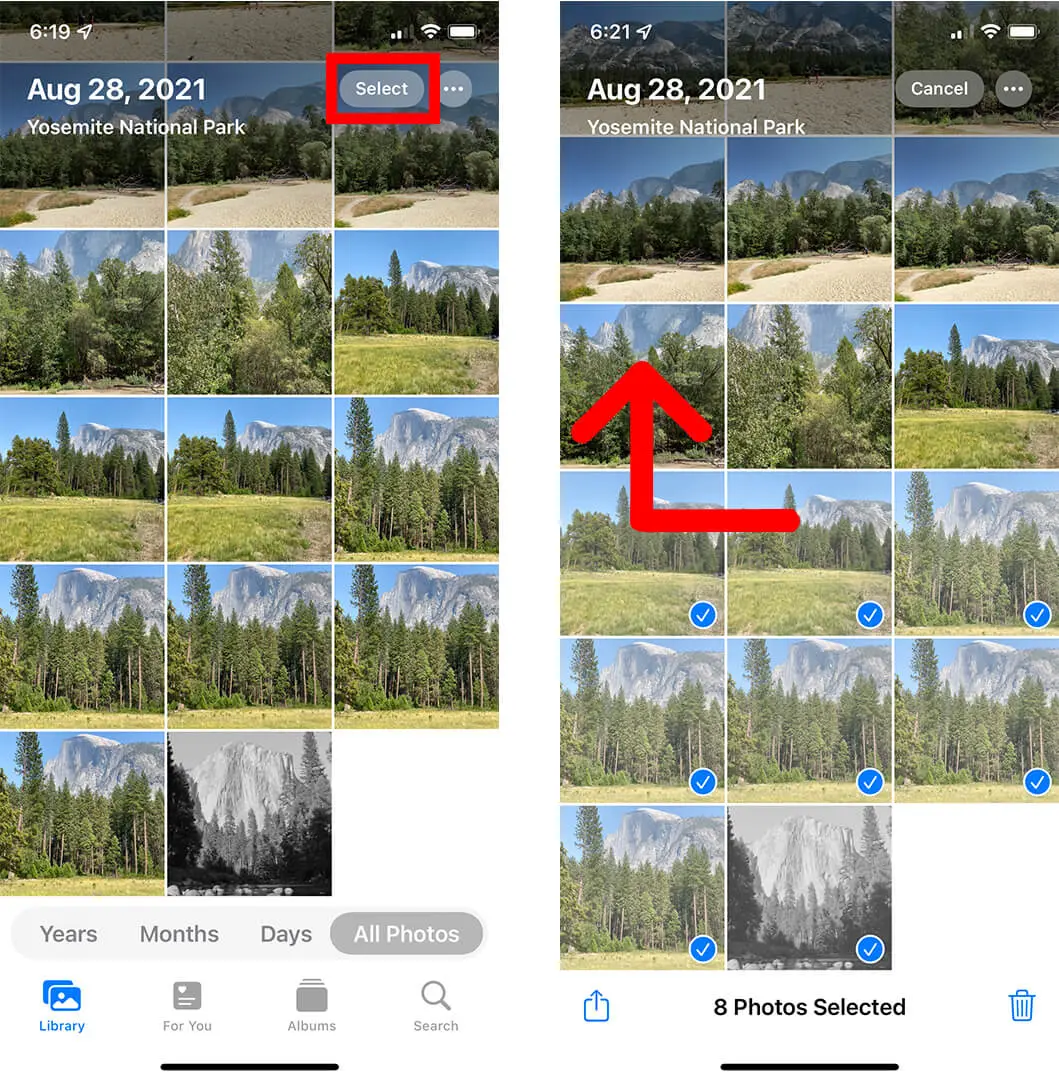
- سپس روی نماد سطل زباله ضربه بزنید. میتوانید این نماد را در گوشه سمت راست پایین صفحه نمایش خود پیدا کنید.
- در نهایت، Delete Photos را انتخاب کنید. در اینجا به شما میگوید که چند عکس را حذف میکنید. هنگامی که تمام عکسهای خود را حذف کردید، متن No Photos or Videos را در وسط صفحه مشاهده خواهید کرد.
حداکثر 30 روز طول میکشد تا تمام عکس های شما از آیفون شما پاک شود مگر اینکه آنها را به صورت دستی حذف کنید. برای انجام این کار، روی آلبوم ها ضربه بزنید و به قسمت Recently Deleted پایین بروید. سپس روی Select items و بعد روی Delete All ضربه بزنید. در نهایت گزینه Delete Photos را انتخاب کنید. این فعالیت برگشت پذیر نیست.
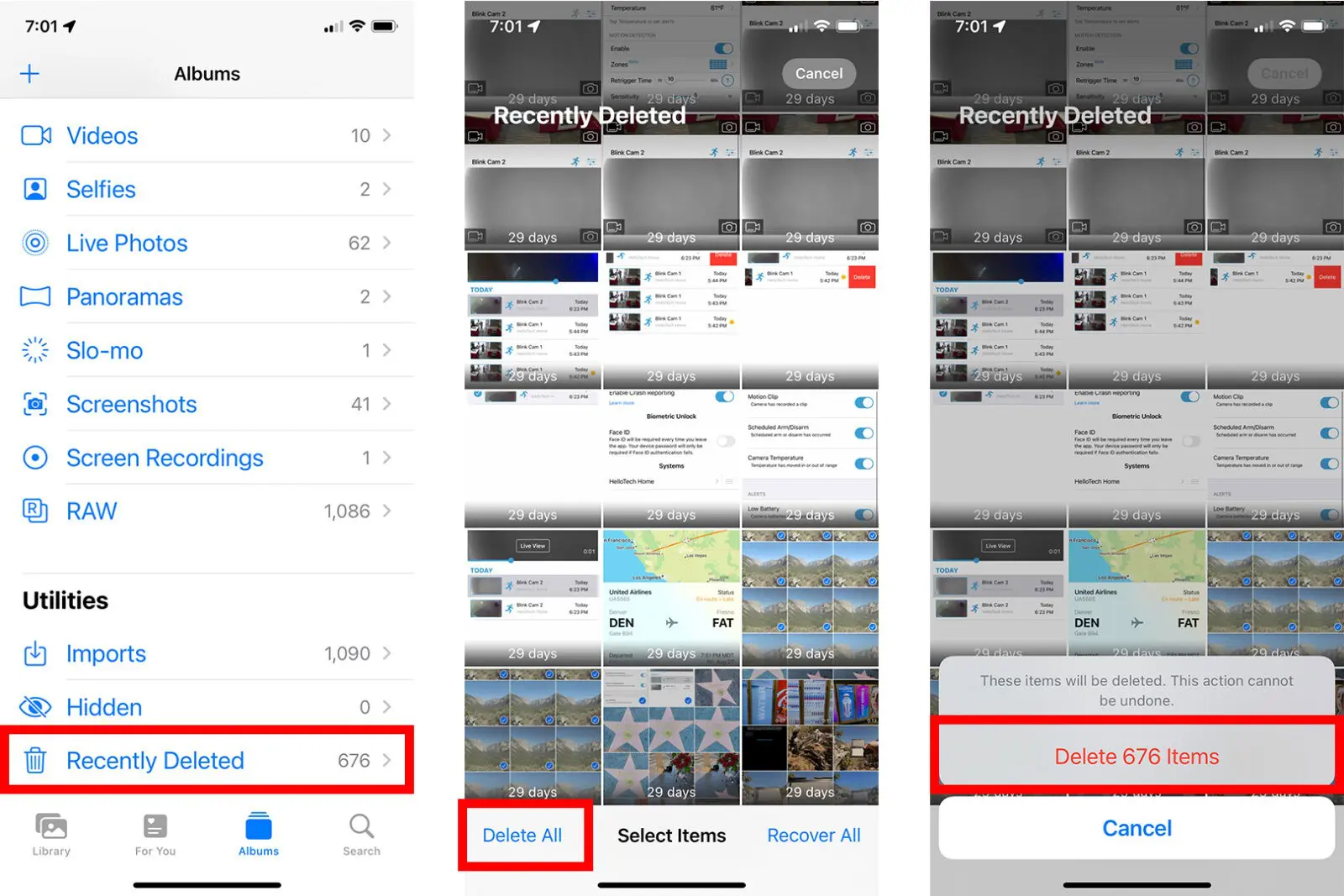
نحوه حذف عکسها از iCloud
- برنامه تنظیمات را در آیفون خود باز کنید.
- سپس روی Apple ID خود ضربه بزنید. این دکمه در بالای تنظیمات شما است که نام شما را دارد.
- بعد، روی iCloud ضربه بزنید.
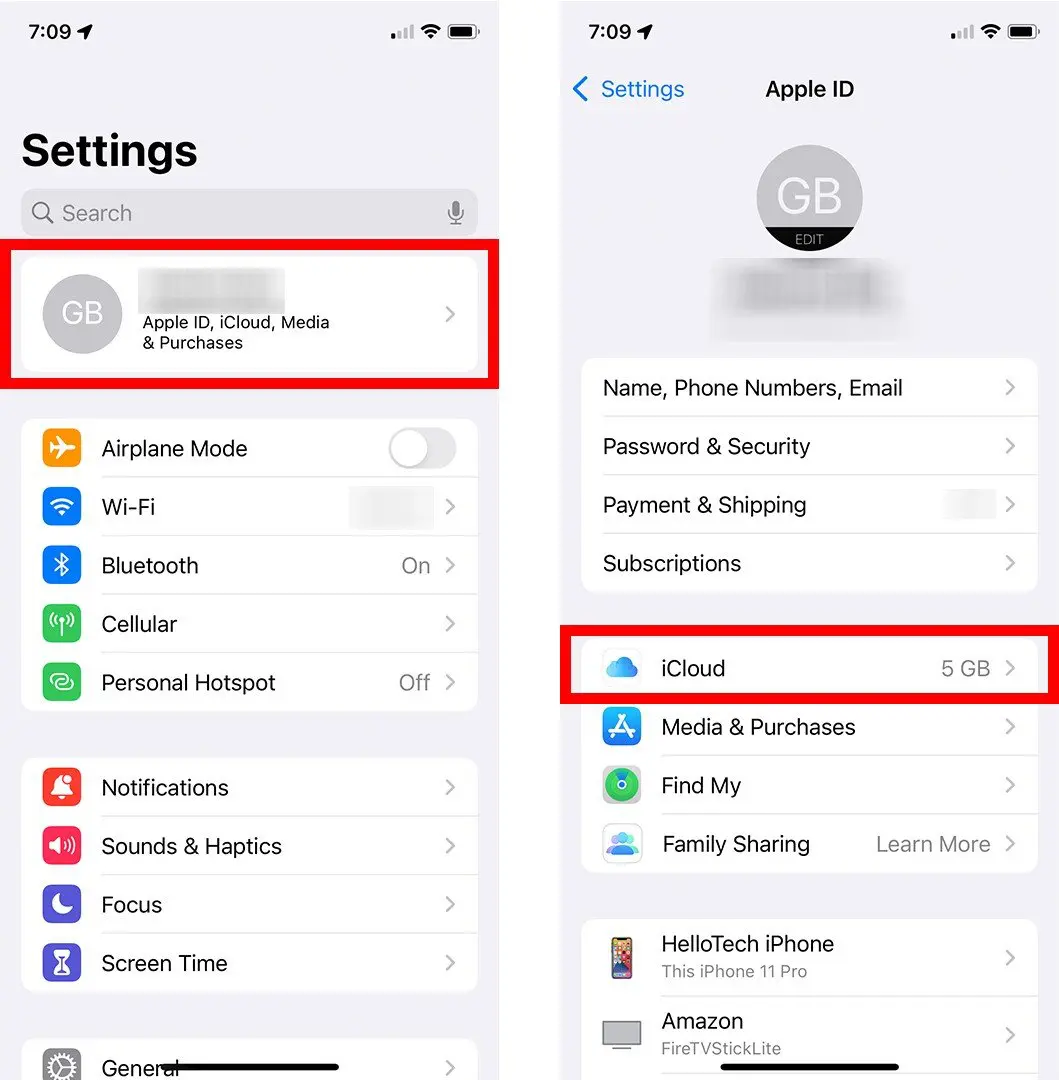
- سپس روی Manage Storage ضربه بزنید. این دقیقاً زیر نمودار میلهای قرار میگیرد که نشان میدهد چه مقدار فضا از حافظه گوشی شما اشغال شده است.
- سپس Photos را انتخاب کنید.
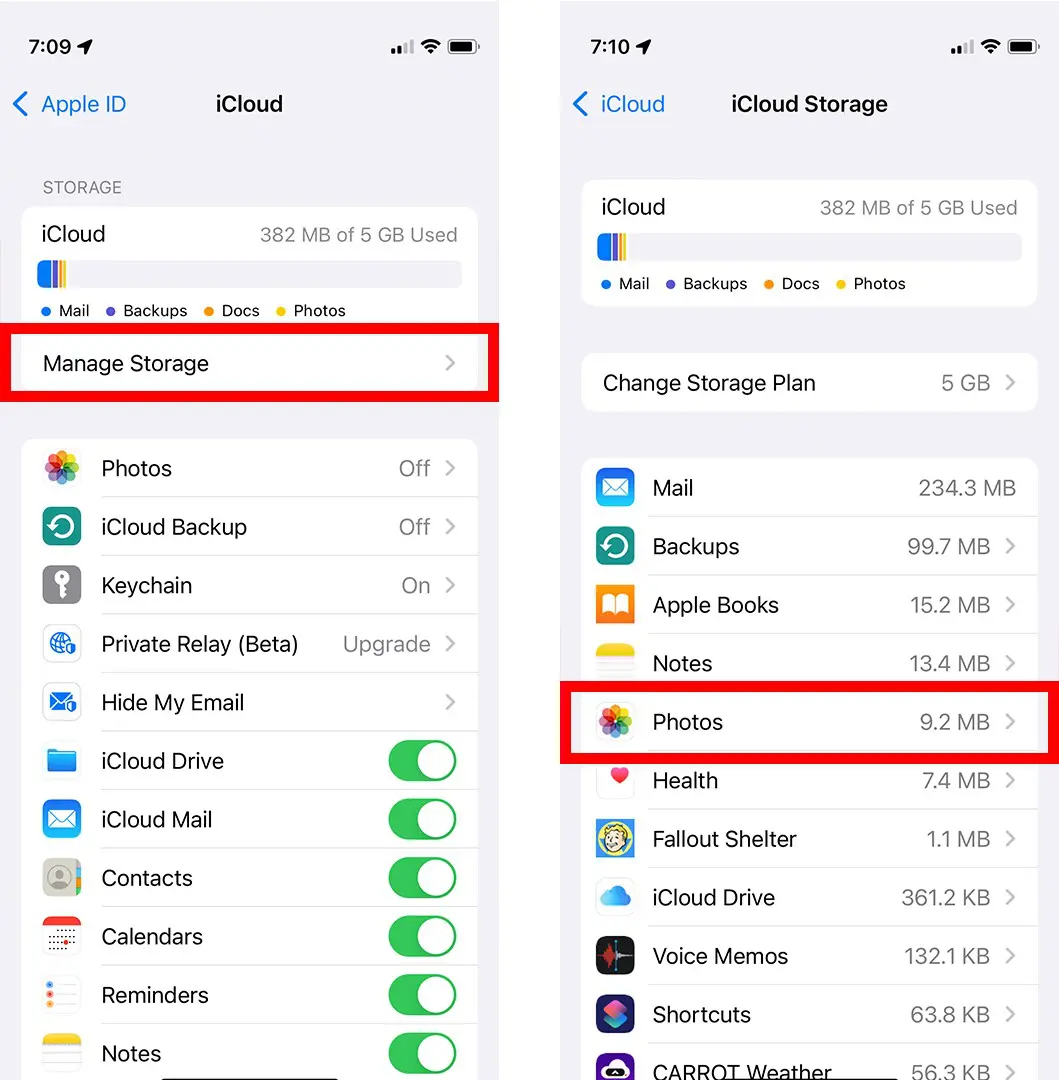
- در نهایت روی Disable و Delete ضربه بزنید. این کار باعث میشود عکسهای شما در حساب iCloud ذخیره نشوند. پس از حداکثر 40 روز، تمام عکس ها و ویدیوهای شما در iCloud نیز حذف خواهد شد.